Ako preniesť priečinok aktualizácie systému Windows 10 na iný disk

- 4261
- 27
- Ferdinand Zúbrik
Niektoré konfigurácie počítačov majú veľmi malý systémový disk s vlastnosťou „upchatia“. Ak existuje druhý disk, môže mať zmysel preniesť časť údajov do nej. Napríklad môžete presunúť swingový súbor, dočasné súbory a priečinok, kde sa stiahnu aktualizácie systému Windows 10.
V týchto pokynoch - o tom, ako preniesť priečinok aktualizácie, aby sa automaticky nahrané aktualizácie systému Windows 10 nezaujímali o systémový disk a niektoré ďalšie nuansy, ktoré môžu byť užitočné. Poznámka: Ak máte jediný a dostatočne objemný pevný disk alebo SSD, rozdelený do niekoľkých sekcií a sekcia systému sa ukázala byť nedostatočná, racionálnejšia a jednoduchšia, zvýši disk c.
Prenos priečinkov aktualizácií do iného disku alebo sekcie
Aktualizácie systému Windows 10 sa načítajú do priečinka C: \ Windows \ SoftWaredistribution (s výnimkou „aktualizácií komponentov“, ktoré používatelia dostávajú raz za šesť mesiacov). Tento priečinok obsahuje sťahovanie stiahnutia sťahovania a ďalšie servisné súbory.

Ak je to potrebné, systém Windows sa môže uistiť, že aktualizácie prijaté prostredníctvom centra aktualizácií systému Windows 10 sú načítané do iného priečinka na disk. Postup bude nasledujúci.
- Vytvorte priečinok na disku, ktorý potrebujete, a so správnym názvom, kde aktualizácie systému Windows neodporúčajú používať Cyrillic a GAPS. Disk musí mať systém súborov NTFS.
- Spustite príkazový riadok v mene správcu. Môžete to urobiť, keď začnete zadávať „príkazový riadok“ do vyhľadávania na paneli úloh kliknutím na myš pomocou nájdeného výsledku a výberom „Začína sa v mene správcu“ (v najnovšej verzii OS môžete Navštívte kontextovú ponuku, ale jednoducho kliknutím na požadovanú položku v požadovanej položke pravej časti výsledkov vyhľadávania).
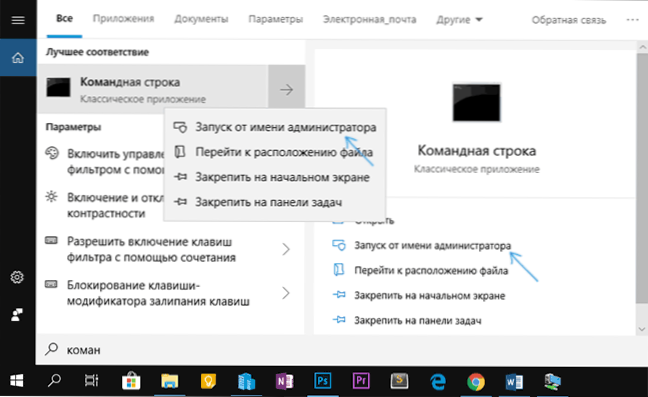
- Zadajte príkazový riadok Čistá zastávka wuauserv A kliknite na Enter. Musíte dostať správu, že služba Windows Update bola úspešne zastavila. Ak vidíte, že to nebolo možné zastaviť službu, zjavne je momentálne zaneprázdnená aktualizáciami: môžete počkať alebo načítať počítač a dočasne vypnúť internet. Nezatvárajte príkazový riadok.
- Prejdite do priečinka C: \ Windows A premenujte priečinok Softvérový distribúcia Vložka Softvérový distribúcia.Starý (alebo čokoľvek iné).
- Zadajte príkaz do príkazového riadku (v tomto príkaze D: \ NewFolder - Cesta k novému uloženiu aktualizácie)
Mklink /j C: \ Windows \ softwaredistribution D: \ NewFolder
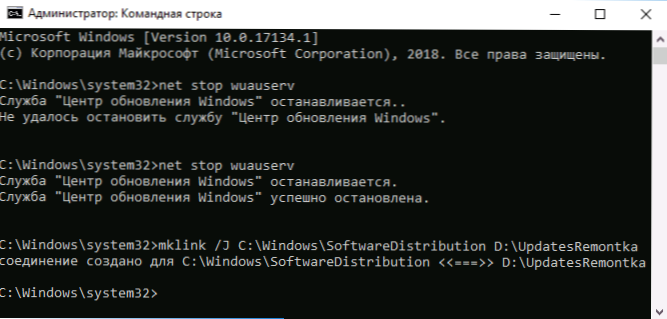
- Zadajte príkaz Čistý štart wuauserv
Po úspešnom vykonaní všetkých príkazov je proces prenosu dokončený a aktualizácie by sa mali stiahnuť do nového priečinka na novom disku a v novom priečinku na disku C bude iba „odkaz“. miesto v skutočnosti.
Pred odstránením starého priečinka však odporúčam skontrolovať stiahnutie a inštaláciu aktualizácií v parametroch - aktualizácie a bezpečnosť - Centrum aktualizácie systému Windows - Skontrolujte dostupnosť aktualizácií.
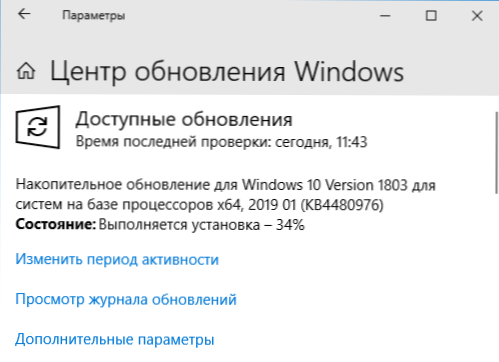
A keď ste presvedčení, že sa stiahnu a nainštalujú aktualizácie, môžete odstrániť Softvérový distribúcia.Starý od C: \ Windows\, pretože to už nie je potrebné.
Ďalšie informácie
Všetky vyššie uvedené fungujú pre „bežné“ aktualizácie systému Windows 10, ak však hovoríme o aktualizácii novej verzie (aktualizácia komponentov), veci sú nasledujúce:
- Rovnakým spôsobom prenos priečinkov, kde sa stiahnu aktualizácie komponentov.
- V posledných verziách systému Windows 10, pri aktualizácii aktualizácie pomocou „Update Assistant“ z webovej stránky Microsoft, do malého množstva priestoru v časti systému a prítomnosti samostatného disku, súboru ESD, ktorý sa automaticky načíta do priečinka Windows10Upgrade na samostatnom disku. Miesto na systémovom disku sa vynakladá aj v súboroch novej verzie OS, ale v menšej miere.
- Priečinok.Staré pri aktualizácii sa vytvorí aj presne v sekcii systému (pozri. Ako odstrániť priečinok Windows.Starý.
- Po vykonaní aktualizácie novej verzie sa budú musieť opakovať všetky akcie, ktoré sa vykonali v prvej časti pokynov.
Dúfam, že materiál bol užitočný. Len v prípade, že v príslušnom kontexte sa môže hodiť: Ako vyčistiť disk C.
- « Ako preniesť čerpací súbor na iný disk alebo SSD
- Blokovanie senzorického vstupu na Samsung Galaxy - Čo je to a ako odstrániť »

